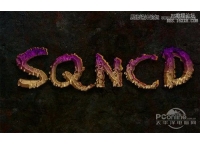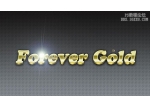PS智能对象快速批量制作流光文字教程(2)
来源:Gamer_E
作者:佚名
学习:4115人次
转换完成后在这里右键,选择编辑内容,就会进入这个智能对象啦~就好像PSD里又嵌套了另一个PSD,很神奇的功能。老鸟们应该已经清楚了,这次的教程也主要是靠这个思路完成滴。嵌套~嵌套~ 咩吼吼~
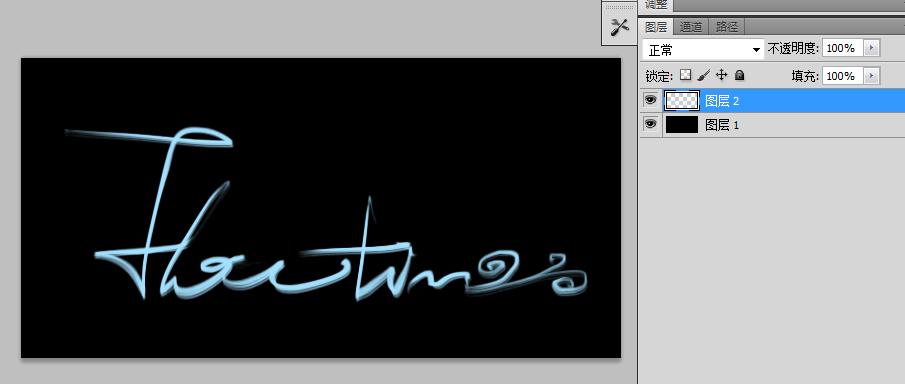
进入智能对象后新建空图层, 用一个天蓝色在上面随便涂些字吧,没有手绘板用鼠标也一样~ 画完之后把黑色背景隐藏! 记得CTRL+S保存智能对象哦。保存完成,切换回主画布(快捷键是Ctrl+Tab)就可以看到效果如下图。这个嵌套原理大家是否搞清楚咧?
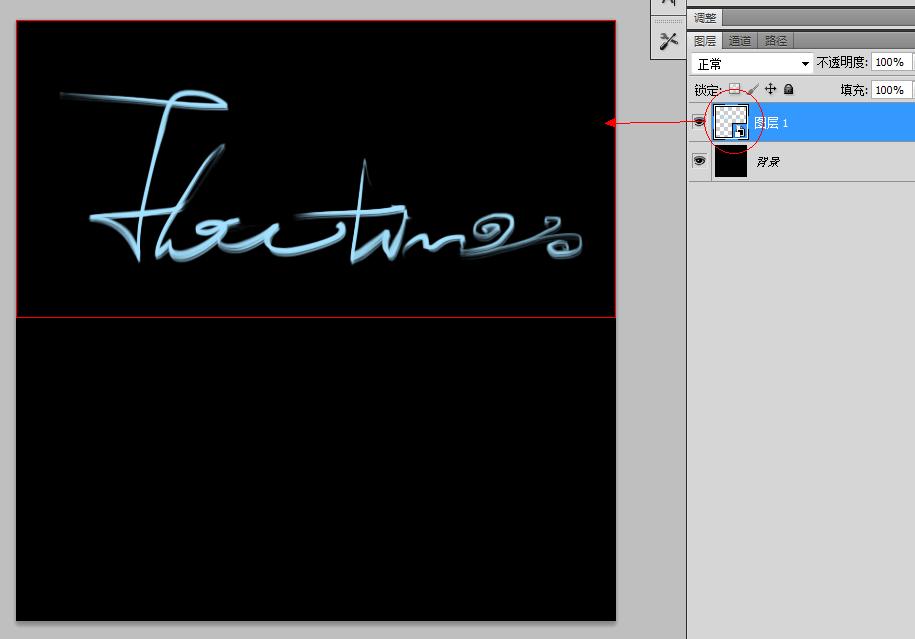
如上图,图层标志右下角有个小东西的,就是智能对象了,它嵌套了另外一个PSD~。
我们选中这个图层CTRL+J 复制一个,隐藏备用。如下图
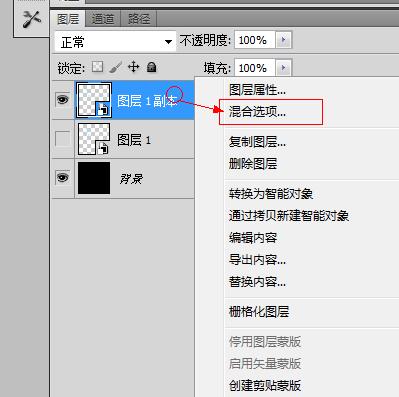
在上面的图层添加混合选项:
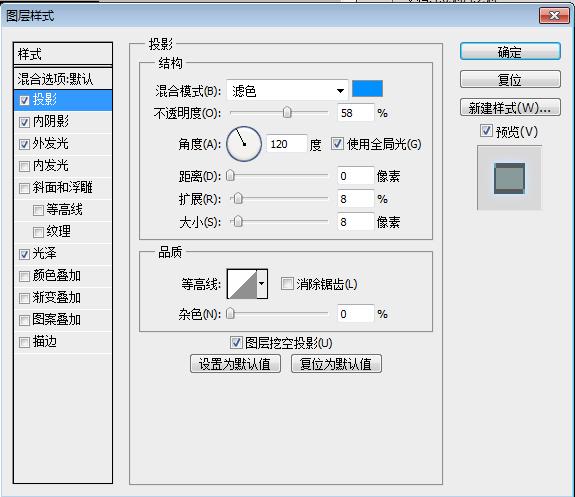
投影:让字周围有一层染光色,能使得字体颜色更艳丽,边缘更圆润。
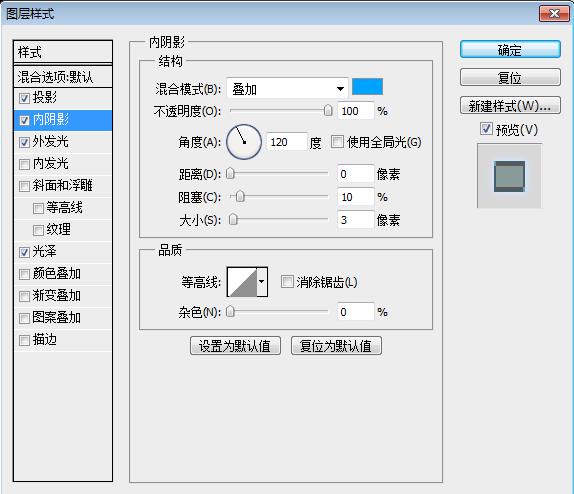
学习 · 提示
相关教程
关注大神微博加入>>
网友求助,请回答!